随着电脑使用时间增长,系统盘存储空间不足成为困扰许多用户的常见问题。当常规清理手段无法彻底解决C盘容量危机时,通过专业工具进行分区扩容成为必要选择。本文将详细介绍如何运用DiskGenius这款磁盘管理工具实现C盘空间扩展,整个过程遵循安全操作规范,确保数据完整性。
DiskGenius调整C盘空间操作指南
1、获取正版软件安装包后,建议关闭所有正在运行的应用程序。通过官方网站或可信渠道下载最新版本DiskGenius程序,下载完成后解压至指定目录。为确保操作稳定性,建议将软件存放路径设置为非系统分区。
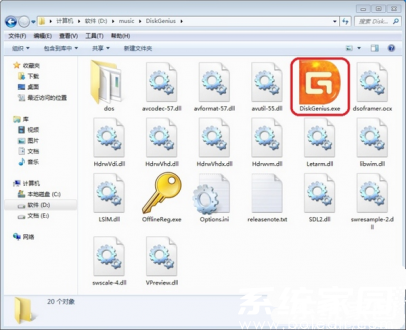
3、在软件主界面定位目标系统分区。右键点击标识为【本地磁盘(C:)】的蓝色区块,从上下文菜单中选择【扩容分区】功能。此操作将激活智能空间分配向导,系统自动扫描相邻分区可用空间。

4、进入分区配置界面后,软件会智能推荐相邻的扩展分区作为空间来源。选择D盘作为供体分区时需确认两点:该分区文件系统必须与C盘保持NTFS格式一致;同时确保D盘存在足够的可释放空间。建议提前对D盘进行碎片整理以优化空间利用率。
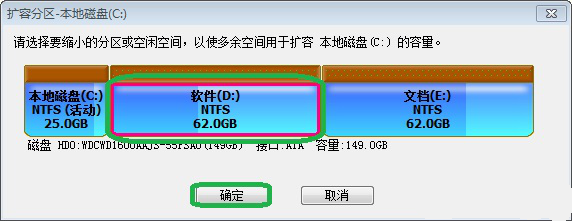
5、在容量调整界面,输入精确的容量转移数值。建议预留至少5GB的缓冲空间以保证D盘正常运作,输入数值时可采用GB/MB双单位制精确控制。点击开始执行后,系统将进入后台处理阶段,此时切勿强制中断进程或进行其他磁盘操作。
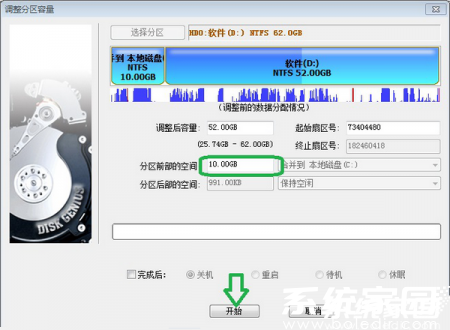
完成上述操作后,系统将提示重启计算机以应用更改。建议首次重启后进入磁盘管理界面进行双重验证,确认C盘容量已正确扩展且D盘无数据异常。值得注意的是,该操作不涉及系统文件迁移,但为保险起见,重要数据仍建议提前进行多介质备份。
通过合理运用DiskGenius的分区管理功能,用户可有效解决系统盘空间不足的难题。整个过程需严格遵循操作指引,特别注意保持供电稳定,避免在笔记本电脑电量不足时执行分区调整。掌握这项技能后,用户可根据实际需求灵活配置存储空间,显著提升计算机使用效率。













 安管通2024版安全生产管理工具
安管通2024版安全生产管理工具 油猴浏览器手机版轻量高效升级
油猴浏览器手机版轻量高效升级 手机铃声自定义工具免费下载
手机铃声自定义工具免费下载 仟信APP高效沟通与微商办公
仟信APP高效沟通与微商办公 视频直播悬浮提词工具安卓版免费下载
视频直播悬浮提词工具安卓版免费下载 蓝香阅读安卓版纯净阅读
蓝香阅读安卓版纯净阅读 安卓英语词汇高效记忆训练工具
安卓英语词汇高效记忆训练工具 人宠语音互动翻译器安卓版
人宠语音互动翻译器安卓版